越来越多无线装备受年轻人的欢迎,不受有线的束缚,更加自由自在。例如蓝牙无线耳机,人手标配一款蓝牙耳机似乎已是在不远的未来,第一次用的小伙伴不懂连接方法,询问说蓝牙无线耳机怎么连接电脑?接下来一起看看连接方法。

1、首先确认电脑的蓝牙开启,蓝牙灯正常,并开启蓝牙耳机的开关。点击系统右下角蓝牙图标,选择“添加设备”;
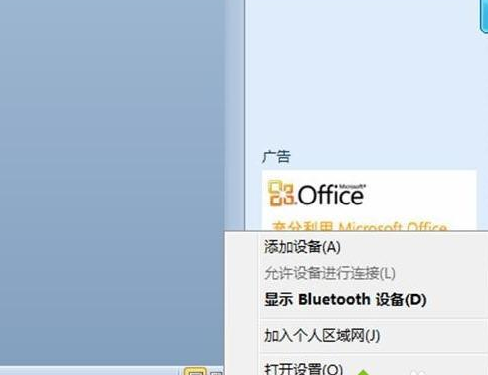
2、选择要添加的蓝牙耳机 ,如图:
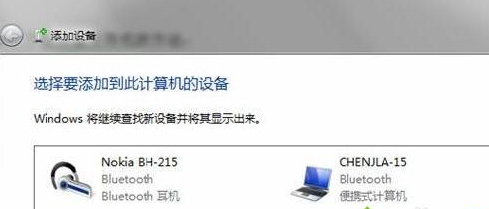
3、系统会提示正在与蓝牙适配器连接 ,如图:
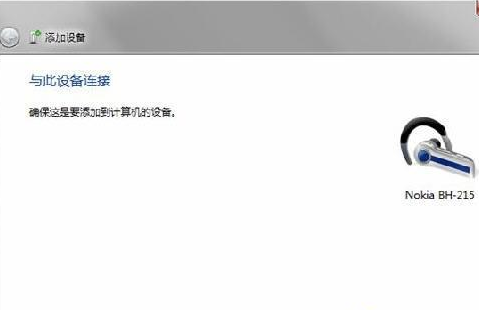
4、然后提示成功添加 ,如图:
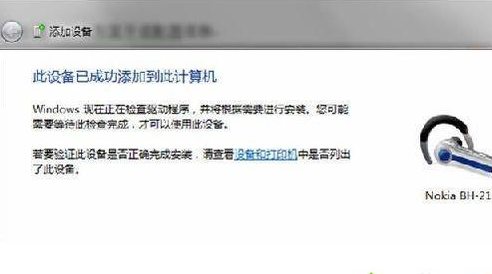
5、点击“开始”-“设备和打印机”,就可以看到添加的蓝牙耳机了,如图:
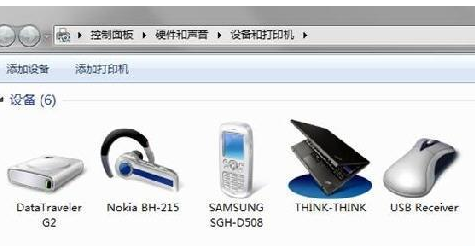
6、在蓝牙耳机上点击右键,选择“属性”,在弹出的窗口中选择“服务” ,如图:
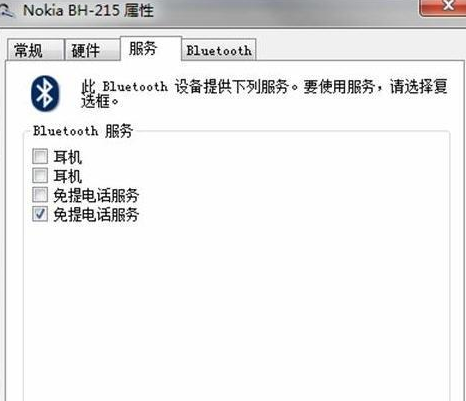
7、可以看到此时耳机的选项并未打勾,这样就无法使用蓝牙耳机听音乐了,一定要勾选,勾选后系统会提示安装驱动,驱动安装成功后,在系统右下角找到喇叭图标点击右键-“播放设备”,就可以看到蓝牙音频选项了。 如图:
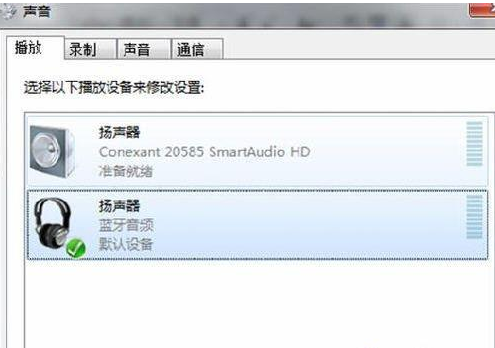
8、可以看到此时的默认播放设备是内置的扬声器,必须把蓝牙音频作为默认播放设备,才能使用蓝牙耳机听音乐 ,如图:
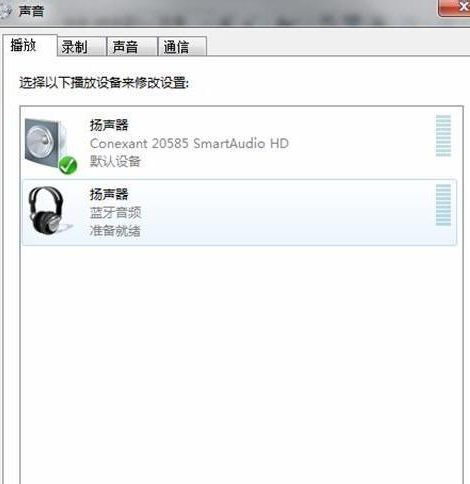
无线蓝牙耳机改变了人们听音乐的方式,如果你不知道电脑怎么连接蓝牙无线耳机,可参考上文教程连接即可。
上一篇:电脑自带的播放器视频格式怎么转换
下一篇:电脑鼠标灵敏度调节的方法